学习心得:如何在各类控件中输入输出数据
C#window窗体中各类控件输入输出数据方法:
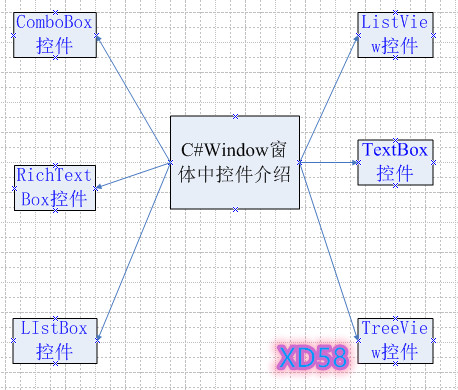
一、ComboBox控件
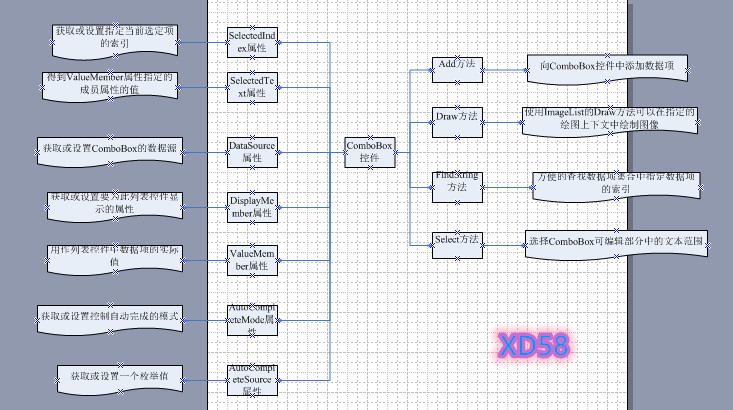
ComboBox控件中的下拉列表框可以显示多项数据,可以使用ComboBox控件中的Items集合的Add方法向控件中添加数据,然而,ComboBox控件默认显示的数据项一直是空项,没有显示任何内容,只有单击此控件后才会显示下拉列表中的内容。
1、Add方法:
使用ComboBOx控件中Items集合的Add方法可以方便的向ComboBox控件中添加数据项。
2、SelectedIndex属性
使用ComboBox控件的SelectedIndex属性可以轻松的设置控件的选项,该属性用来获取或设置指定当前选定项的索引。
属性值:整数数值,表示当前选定项的从零开始的索引,如果为未选定任何项则返回值为-1
3、DataSource属性
该属性用来获取或设置ComboBox的数据源。
属性值:任何实现List接口的对象,如Dataset、泛型集合或数组等。
4、DisplayMember属性
该属性用来获取或者设置要为此列表控件显示的属性。
属性值:字符串对象,指定DataSource属性的集合中包含属性的名称,默认值为string.Empty。
5、ValueMember属性
该属性用来获取或设置一个属性,此属性将用作列表控件中数据项的实际值。
属性值:字符串对象,指定DataSource属性的集合中包含属性的名称,默认值为string.Empty。
6、Draw方法:
ImageList的Draw方法可以在指定的绘图上下文中绘制图像,语法格式如下:
Public void Draw(Graphics g,int x,int y,int index)
Draw方法中的参数说明如下:
|
参数 |
描述 |
|
g |
要进行绘制的Graphics对象 |
|
x |
图像绘制处的水平位置 |
|
y |
图像绘制处的垂直位置 |
|
index |
要绘制的ImageList中的图像的索引 |
7、FindString方法:
可以查找数据项集合中指定数据项的索引。
语法格式如下:
Public int FindString(string s)
S:将要搜索的字符串对象。
8、Select方法:
使用ComboBox控件的Select方法可以选择ComboBox可编辑部分的文本范围
语法格式如下:
Public void Select(int start, int length)
Start: 文本框中当前选定文本的第一个字符的位置
Length: 要选择的字符数。
FindString方法和Select方法使用案例的主要代码如下:
Private void cbox_Url_TextChanged(object sender, EventArgs e)
{
If (State)
{
String importText=cbox_Url.FindString(importText);
If (index>=0)
{
State=false;
cbox_Url.SelectedIndex=index;
State=true;
cbox_Url.Select(importText.Length, cbox_Url.Text.Length);
}
}
}
9、AutoCompleteMode属性:
设置控制自动完成的模式:
语法格式如下:
Public AutoCompleteMode AutoCompleteMode{get;set;}
AutoCompleteMode的枚举值分别为AutoAppend、AutoSuggest AutoSuggestAppend和None。
10、AutoCompleteSource属性:
用来获取或者设置一个枚举值,这个枚举值用于设置自动完成字符串的源。
语法表达格式:
Public AutoCompleteSource AutoCompleteSource{get;set;}
AutoCompleteSource的枚举值分别为AllSystemSources、AllUrl 、 FileSystem、HistoryList、RecentlyUsedList、CustomSource和None。
AutoCompleteMode属性和AutoCompleteSource属性联合使用案例代码如下:
向ComboBox控件中添加元素的代码如下:
Private void Frm_Main_Load(object sender, EventArgs e)
{
cbox_Find.Items.Clear();
cbox_Find.Items.Add(“C#编程词典”);
cbox_Find.Items.Add(“C#编程宝典”);
cbox_Find.Items.Add(“C#视频学”);
cbox_Find.Items.Add(“C#范例宝典”);
cbox_Find.Items.Add(“C#从入门到精通”);
cbox_Find.Items.Add(“C#范例大全”);
}
设置ComboBox控件查询功能代码:
Private void btn_Begin_Click(object sender, EventAgrs e)
{
cbox_Find.AutoCompleteMode=AutoCompleteMode.SuggestAppend; //设置自动完成的模式
cbox_Find.AutoCompleteSource=AutoCompleteSpurce.ListItems; //设置自动完成字符串的源
}
二、RichTextBox控件
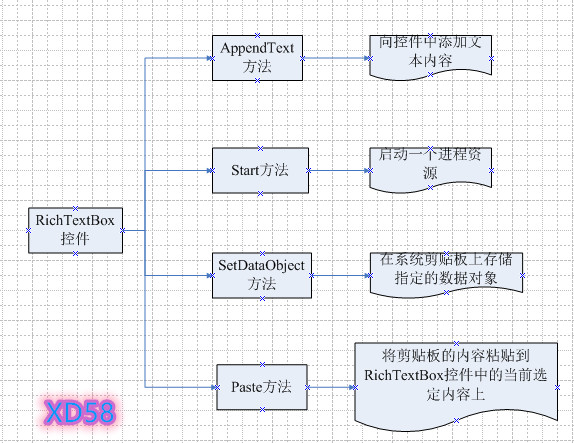
该控件主要用来输入输出和编辑文本信息。
1、AppendText方法:
使用RichTextBox控件的AppendText方法可以方便的向控件中添加文本内容
表达方式:
Public void AppendText(string textData)
textData;字符串对象,将指定字符串追加到RichTextBox控件
2、Start方法:
Public static Process Start(string fileName,string arguments)
fileName:字符串对象,要在该进程中运行的应用程序文件的名称
Arguments:字符串对象,启动该进程时传递的命令行参数。
AppendText方法和Start方法联合使用案例代码如下:
Private void btn_Add_Click(object sender, EventArgs e)
{
Rtbox_HyperLink.AppendText(
@”明日科技:http://www.mingrisoft.com/
CSDN: http://www.csdn.net/
QQ书签:http://www.shuqian.qq.com/
QQ空间: http://www.qzone.qq.com/
校内网:http://www.xiaonei.com/”);
}
3、SetDataObject方法:
使用RichTextBox控件的SetDataObject方法可以在系统剪贴板上存储指定的数据对象,
表达方式:
Public static void SetDataObject(Object data,bool copy)
data: object类型的对象,要放置在系统剪贴板上的数据对象。
copy:布尔类型数值,如果应用程序退出时要将数据保留在系统剪贴板中,参数值为true,如果应用程序退出时要将数据从系统剪贴板中清除。参数值为false。
4、Past方法:
使用该方法可以将剪贴板的内容粘贴到RichTextBox控件中的当前选定内容上。
语法格式表达:
Public void Paste()
SetDataObject方法和Past方法联合使用案例程序主要代码如下:
Private void btn_InsertImage_Click(object sender, EventArgs e)
{
OpenFileDialog P_OpenFileDialog=new OpenFileDialog(); //创建打开文件对话框
P_OpenFileDialog.Filter=”*.jpg|*.jpg|*.bmp|*.bmp”; //筛选文件
DialogResult P_DialogResult =P_OpenFileDialog.ShowDialog(); //弹出打开文件对话框
If(P_DialogResult=DialogResult.Ok) //判断是否选中文件
{
Clipboard.SetDataObject(Image.FromFile(P_OpenFileDialog.FileName),false);// 将图像放入剪贴板
If(rtbox_Display.CanPaste(DataFormats.GetFormat(DataFormats.Bitmap))) //判断剪贴板内是否是图像
{
rtbox_Display.Paste(); //粘贴剪贴板的内容
}
}
}
三、LIstBox控件
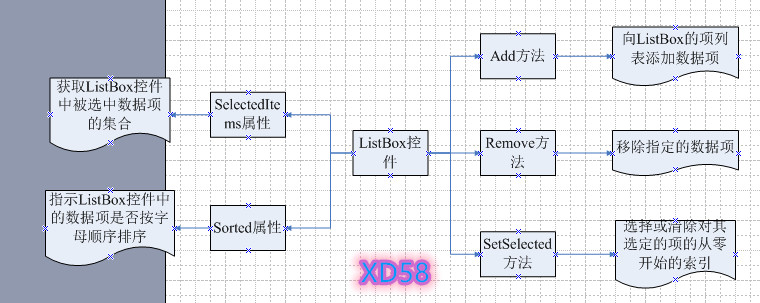
该控件中可以显示多条数据,可以使用ListBox控件中的Items集合的Add方法向控件中添加数据信息。也可以通过SelectedIndex属性得到被选择数据项的索引。
1、Add方法:
用于向ListBox的项列表中添加数据项。
语法表达格式:
Public int Add(Object item)
item:Object对象,表示要添加到集合中的数据项
2、Remove方法:
利用ListBox控件的Remove方法,可以从集合中移除指定的数据项。
语法格式如下:
Public void Remove(Object value)
value:Object对象,表示要从集合中移除的数据项
3、SetSelected方法:
用于选择或清除ListBox控件中选定的数据项。
语法表达格式:
Public void SetSelected(int index,bool value)
index:整形数值,ListBox控件中要选择或清除对其选定的项的从零开始的索引。
value: 布尔值,如果选择指定的项则值为True,否则为false
4、SelectedItems属性:
用来获取ListBox控件中被选中数据项的集合
语法表达:
Public ListBox.SelectedObjectCollection SelectedItems{get;}
属性值: ListBox.SelectedObjectCollection数据项集合,ListBox控件中被选中数据项的集合
5、Sorted属性:
四、ListView控件
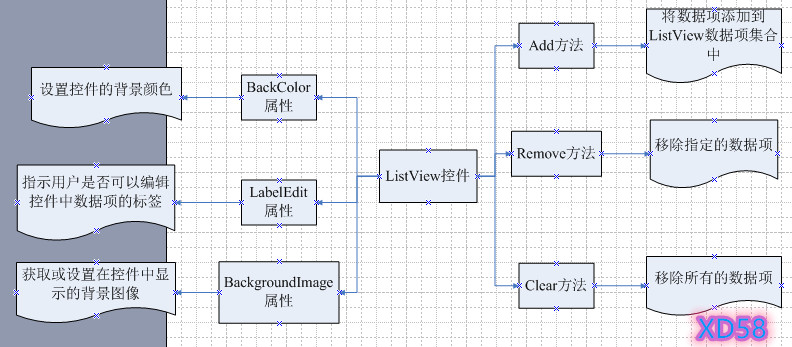
ListView控件可以显示多条数据。
1、Add方法:
ListViewItem数据项中的SubItems集合的Add方法,用于将子数据项添加到子数据项的集合中。
语法表达如下:
Public ListViewItem。ListViewSubItem Add(string text)
text: 子字符串对象,子数据项显示的文本。
2、Remove方法:
ListViewItem数据项中的Items集合的Remove方法, 从ListView控件的数据集合中移除指定的数据项。
语法表达:
Public virtual void Removed(ListViewItem item)
item:ListViewItem数据项对象,表示要从ListView控件的数据集合中移除的数据项。
3、Clear方法:
用于从ListView控件的数据项集合中移除所有的数据项。
语法表达:
Public virtual void Clear()
4、BackColor属性:
是指ListView控件的背景颜色
5、LabelEdit属性:
用来指示用户是否可以编辑控件中数据项的标签。
语法格式:
Public bool LabelEdit{get ;set;}
如果用户可以在运行时编辑数据项的标签,则属性值为True,否则为false
6、BackgroundImage属性:
用于获取或设置在控件中显示的背景图像。
语法表达:
Public virtual Image BackgroundImage{get;set;}
五、TextBox控件
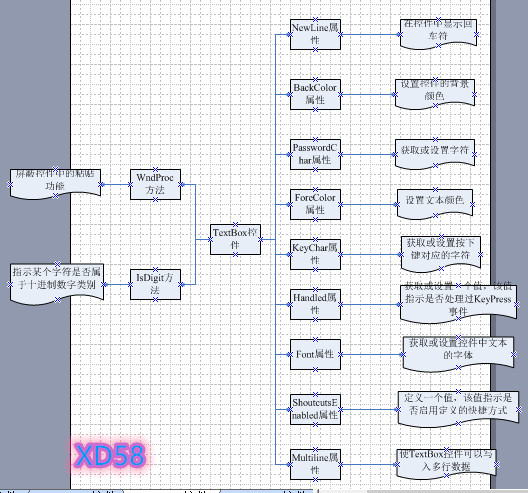
TextBox控件是文本框控件,在文本框控件中可以很方便的输入文本信息。
1、Multiline属性:
在程序设计中,拖入窗体的文本框控件只允许输入单行文本内容,通过设置TextBox控件的Multiline属性可以使TextBox控件写入多行文本。
如果该属性值为True,文本框允许多行输入
属性值为False,则不能多行输入,只允许输入单行文本内容
程序的主要代码:
Private void btn_Ok_Click(object sender,EventArgs e)
{
txt_Change.Location=new Point(0,0);
txt_Change.Multiline=True;
}
2、PasswordChar属性:
该属性用于获取或设置字符,该字符用于屏蔽单行TextBox控件中的密码字符。
它的属性值用于屏蔽单行TextBox控件中输入的字符。如果不想让控件在字符输入时将它们屏蔽,将它的属性值设置为”(char)0”。PasswordChar属性的默认值为“(char)0”。
如果设置TextBox控件的PasswordChar属性为“*”时,TextBox控件中的文本内容将会以“密码”的形式显示,如果将PasswordChar属性设置为“(char)0”时,文本内容以字符的形式显示。
程序主要代码:
Private void btn_Str_Click(object sender,EventArgs e)
{
txt_Change_PassWordChar=(char)0;
} //取消屏蔽
Private void btn_Str_Click(object sender,EventArgs e)
{
txt_Change_PassWordChar=’*’;
} // 设置屏蔽字符
3、NewLine属性:
Environment类的NewLine属性用来获取为此环境定义的换行字符串。
程序主要代码:
Private void btn_Add_Click(object sender,EventArgs e)
{
txt_Str.Text=string.Format(“C#编程词典{0}C#编程宝典{1}C#范例宝典{0}C#视频学”,Environment.NewLine); //向字符串中添加换行符
}
4、KeyChar属性:
用于获取或设置按下键对应的字符。
5、Handled属性:
用来获取或设置一个值,该值指示是否处理过System.Windows.Forms.Control.KeyPress事件。
注意:通过将KeyPressEventArgs的Handled设置为True,可以取消keyPress事件,可以取消用户在TextBox按键的值
6、IsDigit方法:
指示某个字符是否属于十进制数字类别:它的返回值是一个布尔型,如果字符是十进制数字则返回True。
程序主要代码:
Private void txt_Str_KeyPress(object sender,KeyPressEventArgs e)
{
If(!Char.IsDigit(e.KeyChar)) //判断是否为数字
{
MessageBox.show(“请输入数字!”,”提示!,
MessageBoxButtons.OK,MessageBoxIcon.Information”);
e.Handled=True; //取消在控件中显示该字符
}
}
7、Font属性:
获取或设置控件显示的文字的字体:
程序主要代码:
Private void btn_DisPlayUnderLine_Click(object sender,EventArgs e)
{
txt_Str.Font=new Font(new Font(“宋体”,15),FontStyle.UnderLine); //设置文本框中的文字的字体
}
8、WndProc方法:
屏蔽控件中的粘贴功能:
程序的主要代码:
Class TextBoxx:TextBox
{
Public const int WM_PASTE=0x0302; //粘贴消息信息
Protected override void WndProc(ref Message m) //重写处理消息方法
{
If (m.Msg!=WM_PASTE) //屏蔽粘贴消息信息
{
Base.WndProc(ref m);
}
}
}
9、ShortcutsEnable属性:
用来获取或设置一个值,该值指示是否启用定义的快捷方式,它的参数值是布尔类型,如果属性值为True。则启用快捷方式,否则禁止
注意:TextBox控件的ShortcutEnable属性设置为False时,可以禁用文本框的右键菜单,同时也可以有效的禁止使用Ctrl+V快捷键向文本中粘贴内容
程序主要代码:
Private void btn_Shield_Click(object sender,EventArgs e)
{
txt_Str.ShortcutEnable=False; // 禁用文本框的快捷方式
}
六、TreeView控件

该控件提供了树形的数据显示,使用树形视图可以方便直观的显示数据。
1、Add方法:
用于将数据项添加到ListView数据项集合中,
语法格式:
Public virtual ListViewItem Add(string text)
text: 字符串对象,表示在ListView控件中数据项的文本。
2、ExpendAll方法:
展开TreeView控件中的所有树节点。
语法格式如下:
Public void ExpendAll()
补充:调用TreeView控件的CollapseAll方法,可以折叠TreeView控件中的所有树节点。
3、Clear方法:
用于从集合中删除所有树节点。
语法表达格式:
Public virtual void Clear()
4、BackColor属性:
更改TreeView控件的背景颜色
5、CheckBox属性:
用来指示是否在树视图控件中的树节点显示复选框。
语法格式如下:
Public bool CheckBoxes(get;set;)
如果在树视图控件中的树节点中显示复选框则值为True。
程序的主要代码:
Private void Form1_Load(object sender,EventArgs e)
{
TreeView1.CheckBoxes=True; //显示复选框
}
6、ForeColor属性:
设置节点中文本的颜色
7、LabelEdit属性:
用来指示是否可以编辑树节点的标签文本。
语法格式:
Public bool labelEdit(get;set;)
如果可以编辑则为True,否则为false



